- Pojawia się błąd SolarWinds: niemożność połączenia z serwerem może być związana z urządzenie lokalne nie może nawiązać sesji HTTPS.
- Możesz szybko rozwiązać problem, ponownie uruchamiając Zaawansowany agent monitorowania.
- Ponadto pamięć podręczna DNS musiałaby zostać wyczyszczona, co mogłoby rozwiązać błąd niemożności połączenia SolarWinds.
- Wyłączenie zapory może być również kolejnym prostym i łatwym rozwiązaniem tego problemu.
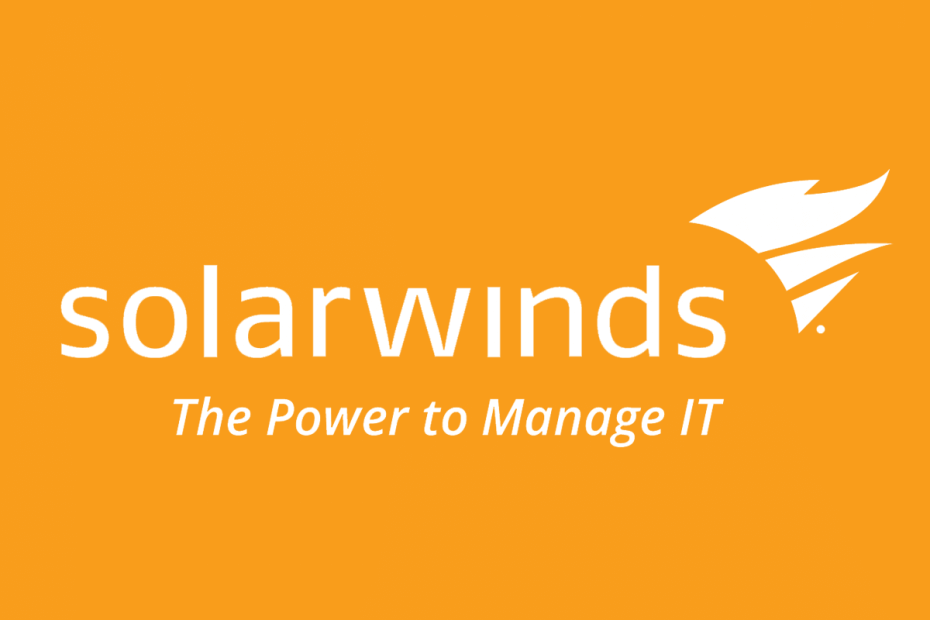
SolarWinds RMM zawiera złożony zestaw narzędzi, które pomagają skutecznie zabezpieczać i konserwować IT maintain infrastruktury, oferując jednocześnie automatyzację i skrypty, zarządzanie poprawkami, raporty i predefiniowany monitoring szablony.
Wielu użytkowników zgłasza, że otrzymuje Solarwinds błąd: nie można połączyć się z serwerem podczas uzyskiwania dostępu do interfejsu zarządzania urządzeniem wirtualnym (VAMI).
Ten typ błąd jest zwykle spowodowane tym, że urządzenie lokalne nie może nawiązać sesji HTTPS z serwerem panelu kontrolnego.
Chociaż wydaje się to skomplikowane, nie martw się. W tym artykule omówimy kilka prostych kroków, które pomogą Ci rozwiązać ten problem.
Jak mogę rozwiązać błąd Solarwinds: nie można połączyć się z serwerem?

Jeśli SolarWinds nadal nie działa poprawnie, być może przed przejściem do rozwiązania tego problemu, naszą rekomendacją byłoby użycie narzędzia, które jest bardziej niezawodne i błąd wolny.
Po przetestowaniu kilku takich narzędzi sugerujemy wypróbowanie monitora sieci PRTG.
To, co czyni to narzędzie niesamowitym, to fakt, że jak mówi tytuł, jest to monitor sieciowy, który pozwala na posiadanie przegląd wszystkich Twoich systemów, ruchu i dodatkowych aplikacji w zależności od IT infrastruktura.
Co jednak najważniejsze, jak wspomniano wcześniej, PRTG Network Monitor jest niezawodnym, błąd darmowe narzędzie, które nie sprawi, że będziesz tracić czas na szukanie sposobów na naprawę błędy.
To narzędzie będzie monitorować wydajność w oparciu o próg serwera, limity ruchu sieciowego i temperaturę.
Oprogramowanie przyjrzy się serwerowi, trasom i przełącznikom i na podstawie ustaleń poinformuje o procesorze i wąskich gardłach.
Jeśli coś nie idzie tak, jak powinno, natychmiast otrzymasz alarm, abyś mógł zająć się problemem, zanim stanie się większym problemem.
Co więcej, będziesz mieć pełny dostęp do imponującego zbioru zasobów na ich stronie wsparcia, na której znajdziesz podręczniki, poradniki, szkolenia i wiele innych.
Przyjrzyjmy się niektórym kluczowym funkcjom:
- Przyjazny dla użytkownika i intuicyjny interfejs.
- Dostęp do bezpłatnej wersji.
- Wyniki analizy sieci.
- Monitoruje całą infrastrukturę IT.
- Do wyboru różne rodzaje licencji.

Monitor sieci PRTG
Niezawodne i bezbłędne narzędzie, które pomoże Ci skutecznie monitorować wszystkie urządzenia i identyfikować słabe punkty.
2. Wyczyść pamięć podręczną DNS

- Kliknij Początek a następnie kliknij prawym przyciskiem myszy, aby wybrać Biegać.
- Następnie wpisz cmd, a następnie naciśnij Wchodzić.
- Wpisz polecenie:
ipconfig /flushdns - Pamięć podręczna DNS jest teraz wyczyszczona.
3. Uruchom ponownie zaawansowanego agenta monitorowania

- naciśnij Klawisz Windows + R otworzyć biegać okno.
- Wpisz w polu:
Usługi.msc - Następnie wybierz Dobrze.
- Kliknij prawym przyciskiem myszy Zaawansowana usługa agenta monitorowania opcja.
- Wybierz Uruchom ponownie.
4. Sprawdź zaporę sieciową

- naciśnij Klawisz Windows + R otworzyć Biegać Okno dialogowe.
- Następnie wpisz appwiz.cpl w polu tekstowym i naciśnij Wchodzić.
- w Programy i funkcje menu znajdź program zabezpieczający i wybierz Odinstaluj.
- Postępuj zgodnie ze wskazówkami dotyczącymi ochrony przeciwsłonecznej, aby zakończyć proces.
- Uruchom ponownie Twoje urządzenie i sprawdź, czy problem nadal występuje.
W przypadku, gdy Solarwinds błąd: brak możliwości połączenia z serwerem nie pojawi się po wykonaniu powyższych kroków, oznacza to, że problem był połączony z Twoją zaporą sieciową, blokując komunikację z URL-e.
Istnieje kilka powodów, dla których Solarwind przestaje działać prawidłowo i zrozumiałe jest, że może to być delikatna sprawa, która wymaga jak najszybszego naprawienia.
Jak zbadaliśmy w tym artykule, wyczyszczenie pamięci podręcznej DNS lub sprawdzenie, czy zapora w żaden sposób nie blokuje komunikacji z adresami URL, może pomóc w rozwiązaniu problemu.
Pomagamy, aby rozwiązania przedstawione poniżej pomogły naprawić SolarWinds błąd: niemożna połączyć z serwerem. Daj nam znać w sekcji komentarzy poniżej, jeśli masz dodatkowe zalecenia lub sugestie.
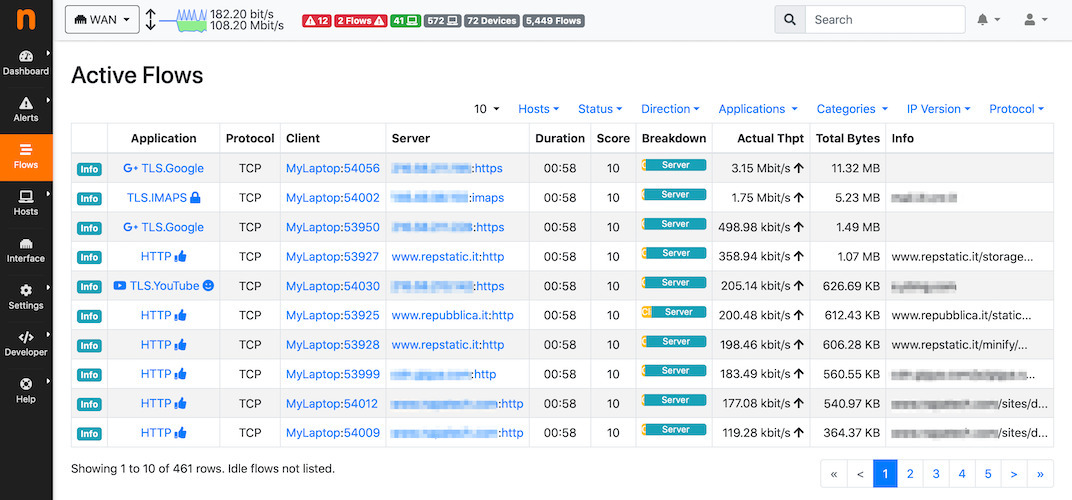

![5 najlepszych narzędzi do monitorowania sieci Open Source [Premia: narzędzie AD]](/f/aa7361e51459003f8fed49fc0c3e91dc.png?width=300&height=460)